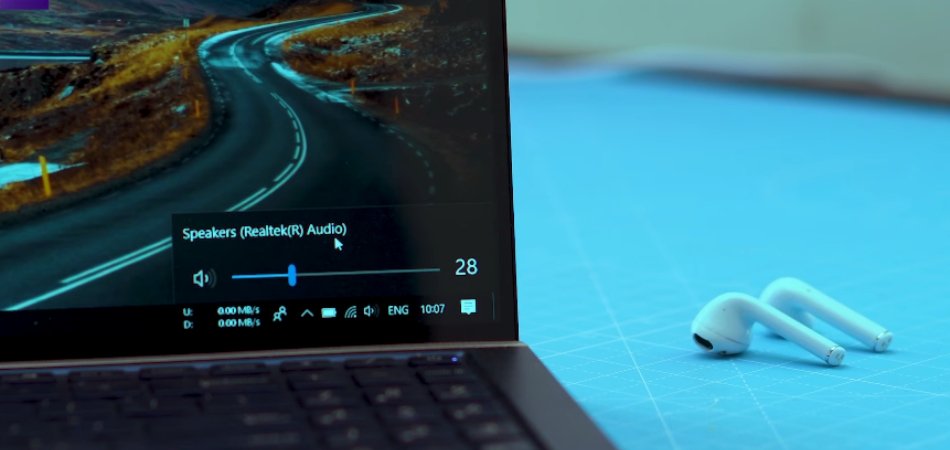
¿Cómo hacer el volumen más fuerte en Windows 10?
¿Tiene problemas para escuchar el sonido saliendo de su computadora? Si es un usuario de Windows 10, es posible que haya notado que la configuración de volumen predeterminada no siempre produce un sonido fuerte y claro.
Afortunadamente, hay algunos ajustes simples que puede hacer para aumentar el volumen de su sistema Windows 10. En este artículo, le mostraremos cómo hacer que el volumen sea más fuerte en Windows 10 y aprovechar al máximo su sonido.
Para hacer el volumen más fuerte en Windows 10, siga estos pasos:
- Ir al Comenzar menú y luego hacer clic Ajustes.
- Hacer clic Sistema.
- Hacer clic Sonido.
- Bajo Producción, seleccione el dispositivo apropiado.
- Arrastrar el Volumen control deslizante a la derecha para aumentar el volumen.
Ajuste el volumen del sistema para hacer que el volumen sea más fuerte en Windows 10
Hacer el volumen más fuerte en Windows 10 se puede hacer de varias maneras, dependiendo del tipo de aplicación que esté utilizando. La primera y más simple opción es ajustar el volumen del sistema. Esto se puede hacer haciendo clic en el icono del altavoz en la barra de tareas y luego ajustando el control deslizante para aumentar el volumen.

Esto también se puede hacer yendo a Configuración> Sistema> Sound> Salida y ajustando el volumen. Otra forma de hacer que el volumen sea más fuerte en Windows 10 es usar el mezclador de volumen. Esto se puede hacer yendo a la barra de tareas, haciendo clic con el botón derecho en el icono del altavoz y seleccionando "Mezclador de volumen abierto".
Esto abrirá una ventana con controles deslizantes individuales para cada aplicación. Simplemente mueva el control deslizante para la aplicación para la que desea aumentar el volumen, y el volumen será más fuerte. Finalmente, puede ajustar el volumen de aplicaciones individuales.
Las diferentes aplicaciones tienen diferentes métodos para ajustar el volumen. En algunos casos, puede hacer clic derecho en el icono de sonido en la barra de tareas y seleccionar "Abrir control de volumen".
Esto abrirá una ventana con varios controles, como bajo, agudos y equilibrio. Ajustar estos controles puede hacer que el volumen sea más fuerte.
Use el ecualizador para hacer que el volumen sea más fuerte en Windows 10
El uso de un ecualizador puede hacer que el volumen sea más fuerte en Windows 10. Un ecualizador es un tipo de software que le permite ajustar la configuración de audio de su dispositivo. Hay muchos ecualizadores disponibles para Windows 10, tanto gratuitos como pagados.
Una vez que se instala el ecualizador, puede ajustar la configuración para que el volumen sea más fuerte. Otra forma de hacer que el volumen sea más fuerte en Windows 10 es usar un refuerzo de sonido. El software de refuerzo de sonido puede aumentar el nivel de su sonido, haciéndolo más fuerte.
Hay muchos refuerzos de sonido disponibles para Windows 10, tanto gratuitos como pagados. Una vez que se instala el refuerzo de sonido, puede ajustar la configuración para que el volumen sea más fuerte. Finalmente, puede usar un controlador de audio de terceros para que el volumen sea más fuerte en Windows 10.
Los controladores de audio son programas de software que controlan la configuración de audio de su dispositivo. Hay muchos controladores de audio disponibles para Windows 10, tanto gratuitos como pagados. Una vez que se instala el controlador de audio, puede ajustar la configuración para que el volumen sea más fuerte.
Ajuste la configuración de volumen para hacer que el volumen sea más fuerte en Windows 10
Ajustar la configuración de volumen de su dispositivo puede hacer que el volumen sea más fuerte en Windows 10. Para hacer esto, vaya a Configuración> Sistema> Sound y ajuste el volumen.
También puede ajustar el volumen para cada aplicación yendo a Configuración> Sistema> Sound> Volumen y sonido de la aplicación. Otra forma de hacer que el volumen sea más fuerte en Windows 10 es usar la configuración de sonido.
Para hacer esto, vaya a Configuración> Sistema> Sound> Opciones de sonido avanzadas y ajuste el volumen. También puede ajustar la configuración de bajo, agudos y equilibrio para que el volumen sea más fuerte.
Finalmente, puede ajustar la configuración de sonido de las aplicaciones individuales. Las diferentes aplicaciones tienen diferentes métodos para ajustar la configuración de sonido. En algunos casos, puede hacer clic derecho en el icono de sonido en la barra de tareas y seleccionar "Abrir control de volumen".
Esto abrirá una ventana con varios controles, como bajo, agudos y equilibrio. Ajustar estos controles puede hacer que el volumen sea más fuerte.
Use auriculares para hacer que el volumen sea más fuerte en Windows 10
El uso de auriculares puede hacer que el volumen sea más fuerte en Windows 10. Los auriculares son un tipo de dispositivo de audio que puede amplificar el sonido de su dispositivo. Hay muchos auriculares disponibles para Windows 10, tanto cableados como inalámbricos.
Una vez que los auriculares están conectados a su dispositivo, puede ajustar el volumen para hacerlo más fuerte. Otra forma de hacer que el volumen sea más fuerte en Windows 10 es usar un auricular.
Los auriculares son un tipo de dispositivo de audio que puede amplificar el sonido de su dispositivo. Hay muchos auriculares disponibles para Windows 10, tanto cableados como inalámbricos. Una vez que el auricular está conectado a su dispositivo, puede ajustar el volumen para hacerlo más fuerte.
Finalmente, puede usar altavoces externos para hacer que el volumen sea más fuerte en Windows 10. Los altavoces externos son un tipo de dispositivo de audio que puede amplificar el sonido de su dispositivo.
Hay muchos altavoces externos disponibles para Windows 10, tanto cableados como inalámbricos. Una vez que los altavoces externos están conectados a su dispositivo, puede ajustar el volumen para hacerlo más fuerte.
Pocas preguntas frecuentes
1. ¿Cuáles son los pasos para aumentar el volumen en Windows 10?
Respuesta: Para aumentar el volumen en Windows 10, puede usar el mezclador de volumen: primero, haga clic con el botón derecho en el icono de sonido en la barra de tareas y seleccione "Mezclador de volumen abierto".
Luego, puede ajustar el volumen de cada aplicación arrastrando el control deslizante hacia arriba o hacia abajo. También puede usar las teclas de arriba y hacia abajo del volumen en su teclado para ajustar el volumen del sistema.
Además, puede usar la aplicación Configuración de Windows 10 para controlar el volumen del sistema. Para hacer esto, abra la aplicación Configuración y vaya a System> Sound> Volumen. Luego puede ajustar el volumen de su dispositivo o incluso silenciarlo.
2. ¿Cuáles son las diferentes formas de ajustar el volumen en Windows 10?
Respuesta: En Windows 10, hay varias formas de ajustar el volumen. Puede usar el mezclador de volumen para ajustar el volumen de cada aplicación. También puede usar las teclas de arriba y hacia abajo del volumen en su teclado.
Además, puede usar la aplicación Configuración de Windows 10 para controlar el volumen del sistema. Para hacer esto, abra la aplicación Configuración y vaya a System> Sound> Volumen. Luego puede ajustar el volumen de su dispositivo o incluso silenciarlo.
3. ¿Cómo puedo aumentar rápidamente el volumen en Windows 10?
Respuesta: Para aumentar rápidamente el volumen en Windows 10, puede usar las teclas de arriba y hacia abajo del volumen en su teclado. Además, puede hacer clic en el icono de sonido en la barra de tareas y seleccionar la opción "Aumentar el volumen".
Esto aumentará el volumen del sistema en una pequeña cantidad. Finalmente, puede usar la aplicación Configuración de Windows 10 para controlar el volumen del sistema. Para hacer esto, abra la aplicación Configuración y vaya a System> Sound> Volumen. Luego puede ajustar el volumen de su dispositivo o incluso silenciarlo.
4. ¿Cómo puedo asegurarme de que mi volumen esté en su nivel máximo?
Respuesta: Para asegurarse de que su volumen esté en su nivel máximo, puede usar la aplicación Configuración de Windows 10. Para hacer esto, abra la aplicación Configuración y vaya a System> Sound> Volumen.
Luego puede ajustar el volumen de su dispositivo a su nivel máximo. Además, puede usar el mezclador de volumen para ajustar el volumen de cada aplicación a su nivel máximo. Para hacer esto, haga clic con el botón derecho en el icono de sonido en la barra de tareas y seleccione "Abrir mezclador de volumen". Luego puede ajustar el volumen de cada aplicación arrastrando el control deslizante hacia arriba o hacia abajo.
5. ¿Cómo puedo silenciar rápidamente el volumen en Windows 10?
Respuesta: Para silenciar rápidamente el volumen en Windows 10, puede usar la tecla de volumen hacia abajo en su teclado. Además, puede hacer clic en el icono de sonido en la barra de tareas y seleccionar la opción "Volumen de silencio".
Esto silenciará el volumen del sistema. Finalmente, puede usar la aplicación Configuración de Windows 10 para controlar el volumen del sistema. Para hacer esto, abra la aplicación Configuración y vaya a System> Sound> Volumen. Luego puede ajustar el volumen de su dispositivo o incluso silenciarlo.
6. ¿Cómo soluciono los problemas si mi volumen no funciona?
Respuesta: Si su volumen no funciona, puede intentar solucionar el problema. Primero, verifique si el volumen está silenciado en la aplicación Configuración de Windows 10. Para hacer esto, abra la aplicación Configuración y vaya a System> Sound> Volumen.
Luego puede ajustar el volumen de su dispositivo o incluso silenciarlo. Si el volumen no está silenciado, puede intentar ajustar el volumen en el mezclador de volumen. Para hacer esto, haga clic con el botón derecho en el icono de sonido en la barra de tareas y seleccione "Abrir mezclador de volumen". Luego puede ajustar el volumen de cada aplicación arrastrando el control deslizante hacia arriba o hacia abajo.
Además, puede verificar si los dispositivos de audio están configurados en el dispositivo correcto en la configuración de sonido. Para hacer esto, abra la aplicación Configuración y vaya a System> Sound> Salida. Luego puede seleccionar el dispositivo de audio correcto.
5 mejores formas de ser más ruidoso y mejor sonido en Windows 10 | Tecnología guía
En conclusión, hacer su volumen más fuerte en Windows 10 es simple y directo. Con el uso del mezclador de volumen y la configuración básica de sonido, puede ajustar rápidamente el volumen a su gusto.
Al tomarse un tiempo para familiarizarse con la configuración, puede asegurarse de que su experiencia de audio sea agradable. ¡Gracias por leer!








